Ogni applicazione ha i suoi vantaggi e lati negativi. Allo stesso modo, l’applicazione Microsoft Outlook ha diverse funzionalità utili che aiutano nella gestione di e-mail e altre attività. D’altra parte, è anche soggetto a errori e problemi che possono impedire agli utenti di inviare e-mail o persino di accedere agli articoli della cassetta postale.
Un errore che gli utenti di Outlook di solito incontrano è”Impossibile avviare Microsoft Outlook. Non è possibile aprire la finestra Outlook”, mentre si apre l’applicazione. Molte ragioni possono causare questo errore in Outlook. In questo articolo, discuteremo i motivi alla base di questo errore di Outlook e i metodi per risolverlo.
Motivi per”Impossibile avviare Microsoft Outlook/Impossibile aprire l’errore di Outlook Finestra”
Questo errore di Outlook può verificarsi a causa di uno o più dei seguenti motivi:
 profilo di prospettive corrotto o danneggiato per insonori di uscita di uscita di errati errati di uscite di errate di uscita di uscita di errati di uscita di uscita di errati. > Metodi per risolvere”Impossibile avviare Microsoft Outlook/Impossibile aprire l’errore”ERRORE
profilo di prospettive corrotto o danneggiato per insonori di uscita di uscita di errati errati di uscite di errate di uscita di uscita di errati di uscita di uscita di errati. > Metodi per risolvere”Impossibile avviare Microsoft Outlook/Impossibile aprire l’errore”ERRORE
Un’applicazione obsoleta può sviluppare alcuni bug o problemi che possono influire sulla funzionalità dell’applicazione. Quindi, prima controlla se Outlook è installato con gli ultimi aggiornamenti. In caso contrario, installa gli ultimi aggiornamenti di Outlook. In caso contrario, prova i metodi di risoluzione dei problemi indicati di seguito per risolvere l’errore.
Metodo 1: Avviare Outlook in modalità provvisoria e disabilitare i componenti aggiuntivi
difetti o componenti aggiuntivi incompatibili possono interferire con la funzionalità di Outlook, risultando in”Impossibile avviare MicroSoft. È possibile eseguire Outlook in modalità provvisoria per identificare se un componente aggiuntivo difettoso sta causando l’errore. Per aprire Outlook in modalità provvisoria,
Premere Windows + R per aprire la finestra di dialogo Esegui. Digita Outlook/Safe e Premere Invio o fare clic su ok . 
Se la domanda di Outlook si apre senza l’errore in modalità provvisoria, quindi è chiaro che l’errore è causato da un add-in. Quindi, segui questi passaggi per disabilitare i componenti aggiuntivi:
vai al file > opzioni > aggiunte . 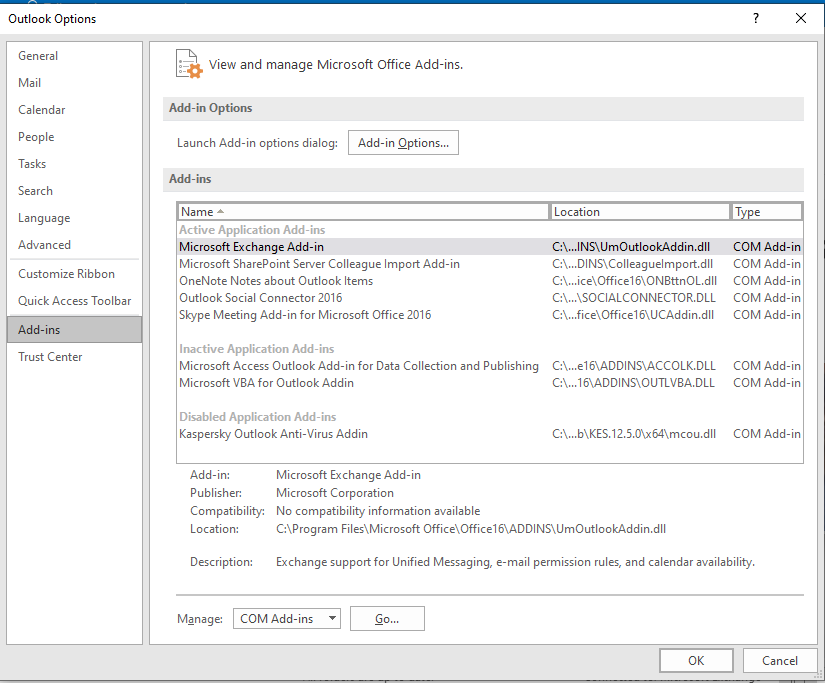
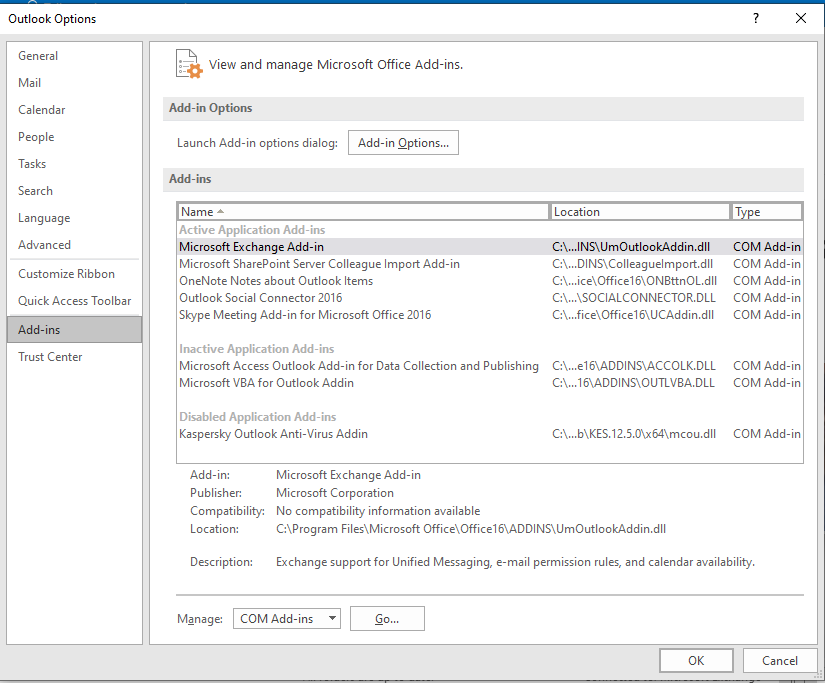 sotto Visualizza e gestisci i componenti aggiuntivi dell’ufficio , seleziona compons da gestire dropdown e quindi fare clic su ok.
sotto Visualizza e gestisci i componenti aggiuntivi dell’ufficio , seleziona compons da gestire dropdown e quindi fare clic su ok. 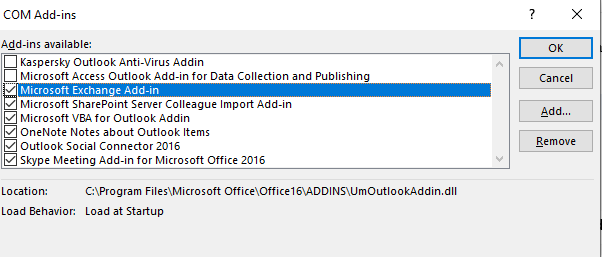 clicca file> uscita per chiudere le prospettive. Ora, avvia Outlook normalmente.
clicca file> uscita per chiudere le prospettive. Ora, avvia Outlook normalmente.
Per trovare il componente aggiuntivo difettoso, puoi andare alla finestra dei componenti aggiuntivi COM e abilitare un componente aggiuntivo alla volta. Riavvia Outlook dopo aver abilitato ogni componente aggiuntivo. Quando trovi il componente aggiuntivo problematico, rimuovilo permanentemente da Outlook.
Metodo 2: crea un nuovo profilo Outlook
Il profilo contiene tutte le tue impostazioni di Outlook. Se il profilo viene danneggiato o danneggiato, è possibile che si verifichi l’errore”Impossibile avviare Microsoft Outlook. Non è possibile aprire l’errore di Outlook Finestra”. Se il tuo profilo Outlook è corrotto, è possibile creare un nuovo profilo e sostituirlo con quello corrotto. Per fare ciò, seguire i passaggi indicati di seguito:
Apri il pannello di controllo sul sistema. Fai clic su account utente e quindi fai clic su posta . 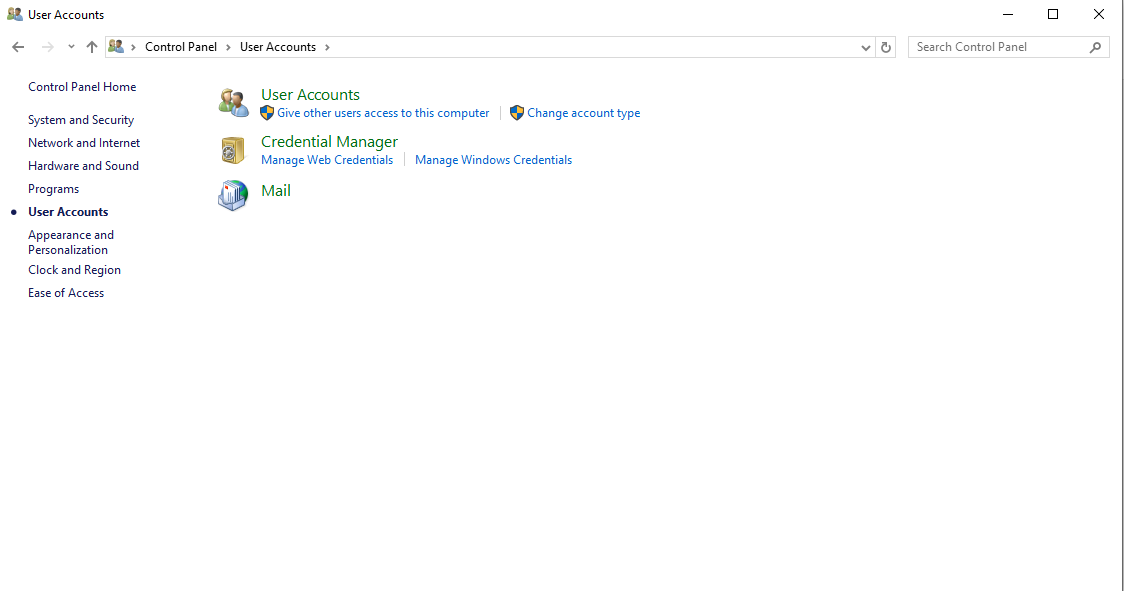
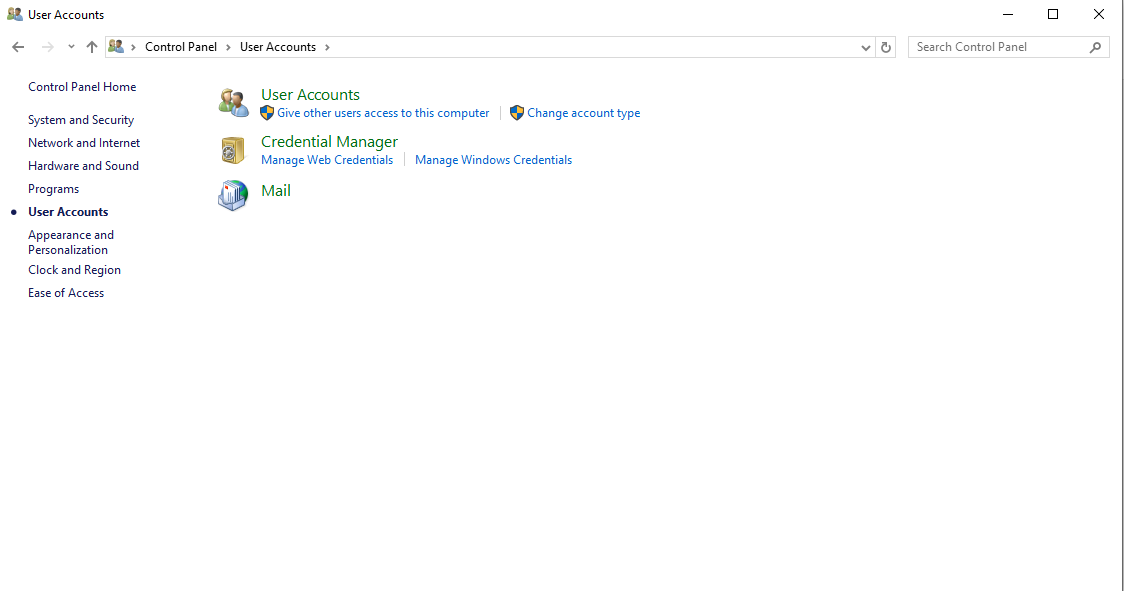 Nella finestra Mail Setup-Outlook , seleziona mostra profili e quindi clicca Aggiungi . Nel campo Nome profilo , inserisci il nome che si desidera utilizzare per il tuo nuovo profilo. Nella finestra Auto Account Setup per la finestra di dialogo Aggiungi account, sotto account e-mail , inserisci il tuo nome , indirizzo e-mail e password , quindi fai clic su Avanti . Fai clic su finitura . Puoi controllare il nuovo profilo nella scheda generale nella finestra di dialogo posta . In Quando si avvia Microsoft Outlook, usa questo profilo , seleziona prompt per essere utilizzato un profilo , quindi fai clic su ok . Riavvia prospettive. Nella finestra di dialogo Scegli profilo , fai clic sull’elenco a discesa per scegliere il nuovo profilo. Fai clic su ok .
Nella finestra Mail Setup-Outlook , seleziona mostra profili e quindi clicca Aggiungi . Nel campo Nome profilo , inserisci il nome che si desidera utilizzare per il tuo nuovo profilo. Nella finestra Auto Account Setup per la finestra di dialogo Aggiungi account, sotto account e-mail , inserisci il tuo nome , indirizzo e-mail e password , quindi fai clic su Avanti . Fai clic su finitura . Puoi controllare il nuovo profilo nella scheda generale nella finestra di dialogo posta . In Quando si avvia Microsoft Outlook, usa questo profilo , seleziona prompt per essere utilizzato un profilo , quindi fai clic su ok . Riavvia prospettive. Nella finestra di dialogo Scegli profilo , fai clic sull’elenco a discesa per scegliere il nuovo profilo. Fai clic su ok .
Metodo 3: ripristinare il riquadro di navigazione
A volte, modificando gli elenchi di cartelle nel riquadro di navigazione in Outlook può causare problemi all’apertura dell’applicazione. È possibile ripristinare le modifiche al riquadro di navigazione ripristinandolo. Per fare ciò, seguire i passaggi seguenti:
Chiudi l’applicazione Outlook (se aperto). Apri la finestra di dialogo run (premere i tasti Windows + R). Digita Outlook.exe/resetNavPane, quindi premere il tasto Invio/Fare clic su OK .
Metodo 4: riparare il file PST
Uno dei motivi principali alla base dell’errore”Impossibile avviare Microsoft Outlook. Non è possibile aprire la finestra Outlook”è la corruzione nel file PST. Se il file di dati di Outlook (PST) corrotto impedisce l’avvio di Outlook, è possibile Eseguire lo strumento di riparazione della posta in arrivo (scanpst.exe) per scansionare e riparare il file PST corrotto.
Lo strumento di riparazione della posta in arrivo può fallire o visualizzare un messaggio di errore dicendo:”In questo file sono stati trovati errori interni. Devono essere riparati per questo file correttamente”, se il file PST è gravemente corrotto, crittografato o le sue dimensioni sono troppo grandi. In tal caso, è possibile utilizzare un Outlook strumento di riparazione PST, come la riparazione stellare per Outlook, per riparare il file PST. Può riparare un file PST crittografato e altamente corrotto senza limitazioni di dimensioni del file con integrità completa. Può salvare il file riparato in un nuovo file PST, che puoi importare nel tuo profilo Outlook. Offre anche opzioni per salvare gli elementi del file PST riparati in diversi altri formati, come HTML, PDF, RTF, EML e MSG.
Conclusione
L’errore”non è possibile avviare Microsoft Outlook. Non è possibile aprire la finestra di Outlook”può impedire di accedere agli elementi della cassetta postale o ad inviare e-mail. In questo articolo, abbiamo discusso dei motivi che possono portare a questo errore e ai metodi di risoluzione dei problemi per risolverlo. Se il file di dati di Outlook (PST) è corrotto, è possibile ripararlo utilizzando lo strumento di riparazione della posta in arrivo/scanPST. Se non riesce a riparare il file PST, è possibile utilizzare uno strumento di riparazione PST di terze parti, come la riparazione stellare per Outlook. Questo strumento può aiutarti a risolvere i problemi relativi alla corruzione nel file PST e ripristinare tutti gli elementi della cassetta postale con precisione completa.
